Gösterilmeyen WhatsApp Çıkartmalarını Düzeltmenin 7 Yolu
Çeşitli / / April 05, 2023
WhatsApp, dünya çapında birçok kullanıcı tarafından tercih edilen önemli bir uygulamadır. Ayrıca Google Play Store'da 5 milyardan fazla indirmeye sahiptir, bu da dünyanın neredeyse yarısının bu Meta tarafından oluşturulan Platformu kullandığı anlamına gelir. Whatsapp çıkartmalarını da kullanabilirsiniz, çünkü çıkartmalar duygularınızı karşıdaki kişiye iletmenin iyi bir yoludur. Ancak, birçok kişi WhatsApp Çıkartmalarının kullanılamaması gibi sorunlarla karşı karşıyadır. Bu yazıda, WhatsApp Etiketleri Gösterilmiyor'u nasıl düzelteceğinizi öğreneceksiniz. Ayrıca, Android'i geri yükledikten sonra görünmeyen WhatsApp etiketlerini nasıl düzelteceğinizi öğreneceksiniz. Öyleyse okumaya devam edin.

İçindekiler
- Gösterilmeyen WhatsApp Çıkartmalarını Düzeltmenin Yolları
- WhatsApp Çıkartmaları Neden Kullanılamıyor?
- Gösterilmeyen WhatsApp Etiketleri Nasıl Onarılır
- Yöntem 1: Temel Sorun Giderme Yöntemleri
- Yöntem 2: WhatsApp Etiket Paketini Yükleyin
- Yöntem 3: WhatsApp'ı Yeniden Yükleyin
- Yöntem 4: Eski WhatsApp Sürümünü Kullanın
- Yöntem 5: WhatsApp Business'ı kullanın
- Yöntem 6: WhatsApp'ı Diğer Cihazlarda Kullanın
- Yöntem 7: WhatsApp Desteği ile İletişime Geçin
Gösterilmeyen WhatsApp Çıkartmalarını Düzeltmenin Yolları
Size, güncellemeden sonra veya Android'i geri yükledikten sonra görünmeyen WhatsApp etiketlerini ayrıntılı olarak nasıl düzelteceğinizi öğretecek yararlı bir kılavuz getiriyoruz.
WhatsApp Çıkartmaları Neden Kullanılamıyor?
Bu soruna neden olabilecek nedenlerden bazıları şunlardır:
- Çıkartma paketi WhatsApp'ta indirilmiyor, bu yüzden görünmüyorlar.
- Whatsapp en son sürüme güncellenmedi. Eski uygulamalar, bunun da dahil olduğu birçok soruna neden olabilir.
- WhatsApp için gerekli izin verilmemiştir, bu nedenle uygulama, bu sorunu da oluşturabilecek indirme kaynaklarına erişemeyebilir.
- Cihazı güncellediyseniz ve Android'i geri yükledikten sonra WhatsApp etiketlerinin neden gösterilmediğini sorduysanız, güncelleme bazı çakışmalar yaratıyor olabilir.
Hızlı cevap
Sorunu çözmek için WhatsApp önbellek verilerini temizlemeyi ve internet bağlantısını düzeltmeyi deneyebilirsiniz. Aşağıdaki basit adımları izleyerek bir WhatsApp çıkartma paketi yükleyebilirsiniz:
1. Açık Naber ve herhangi birini seçin sohbet ve simgesine dokunun Emoji simge.
2. Şimdi, seçin çıkartma simgesi ve üzerine dokunun artı simgesi.
3. Herhangi birini seç çıkartma paketi ve üzerine dokunun indirmek simge.
Gösterilmeyen WhatsApp Etiketleri Nasıl Onarılır
WhatsApp'ın geçmişte ücretsiz olmadığını biliyor muydunuz? Ancak Facebook'tan sonra Meta onu 14 milyar dolara satın aldı ve artık ücretsiz olarak kullanılıyor. Bu makaleyi yazdığımız sırada Meta, uygulamada herhangi bir reklamı zorunlu kılmamıştı. Ancak bu, sorunlarla yüzleşmeniz gerektiği ve bu konuda hiçbir şey yapamayacağınız anlamına mı geliyor? Ücretsiz olmaması, kötü hizmete katlanmak zorunda olduğunuz anlamına gelmez. Belirli düzeltmeler var ve bunları kullanmak için bir kuruş harcamanıza gerek yok. Bu düzeltmeleri kullanın ve WhatsApp tekrar iyi çalışacaktır.
Not: Akıllı telefonlar aynı Ayarlar seçeneklerine sahip olmadığından ve bunlar üreticiden üreticiye değişiklik gösterdiğinden, herhangi birini değiştirmeden önce doğru ayarları yaptığınızdan emin olun. Bahsedilen adımlar üzerinde gerçekleştirildi Motorola G71 5G telefon.
Yöntem 1: Temel Sorun Giderme Yöntemleri
Bunlar bazı temel sorun giderme bilgileridir ve başka bir şey denemeden önce bunları kullanmalısınız.
1 A. WhatsApp'ı yeniden başlat
Uygulamayı kapatıp yeniden açmak, sorunların hemen çözülmesine yardımcı olacaktır. WhatsApp'ı yeniden başlatmak için aşağıda belirtilen adımları izleyin.
1. Kapalı Naber senin üzerinde Android cihaz.
2. Şimdi, şuraya git: Android ekran (tutun Ana ekran ve yukarı sürükleyin) en son açılan tüm uygulamaların bulunacağı yere.
3. Şimdi, X sembolü karşılık gelen Naber.
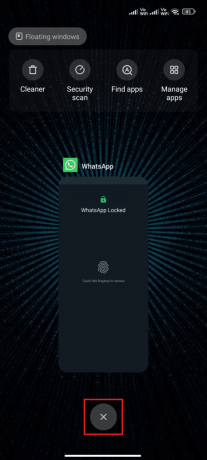
4. yeniden aç Naber ve sorunla tekrar karşılaşıp karşılaşmadığınızı kontrol edin.
1B. Cihazı yeniden başlat
WhatsApp etiketinin görünmemesiyle karşı karşıyaysanız, yapabileceğiniz ilk şey Android'inizi yeniden başlatmaktır. Bazen yeniden başlatmak bu sorunları çözebilir. Androidinizi yeniden başlatmak için şu konudaki kılavuzumuzu okuyun: android telefonunuzu nasıl yeniden başlatır veya yeniden başlatırsınız.

1C. İnternet Bağlantısında Sorun Giderme
WhatsApp'ı düzgün kullanmak istiyorsanız, bağlantı için kararlı internet önemlidir. Öyleyse internet bağlantınızın gecikmediğinden emin olun, bundan nasıl emin olabilirsiniz? Ağ hızınızı artırmak için, makalemizde paylaştığımız yöntemleri kullanmanız durumunda. Android Telefonunuzda İnternet Hızını Nasıl Artırırsınız?.

1D. Sunucu Çalışma Zamanını Bekleyin
Sorun sizden olmayabilir ama WhatsApp sunucusu çalışmıyor. Bu durumda, WhatsApp Ekibinin sunucu sorununu çözmesini beklemekten başka bir şey yapamazsınız. Downdetector gibi bazı resmi siteleri ziyaret ederek sunucunun aktif veya kapalı olup olmadığını kontrol edebilirsiniz. Aşağıdaki adımları takip et.
1. Şuraya git: WhatsApp sunucu durumuDowndetector sayfası.

2. almalısın Kullanıcı raporları, Whatsapp'ta mevcut bir sorun olmadığını gösteriyor İleti.
2A. Aynı mesajı alırsanız, sunucu tarafı hatası yoktur. WhatsApp çalışma sorununu çözmek için bu makalede açıklanan yöntemleri izleyin.
2B. Olağandışı mesajları izlerseniz, çözülene kadar beklemeniz gerekir.
Ayrıca Oku:SIM Kartsız Eski WhatsApp Hesabı Nasıl Kurtarılır
1E. WhatsApp Önbelleğini Temizle
Önbellek dosyaları, bir sistemin geçici ihtiyaçlar için oluşturduğu geçici dosyalardır. Ancak uzun vadede kullanışlı değiller, bu yüzden onları silmelisiniz, aksi takdirde uygulamanız büyüyecek ve gereksiz sorunlar yaratacaktır. Sorunu göstermeyen WhatsApp etiketlerini düzeltmek için adım adım kılavuz.
1. Açık Ayarlar ve üzerine dokunun Uygulamalar.
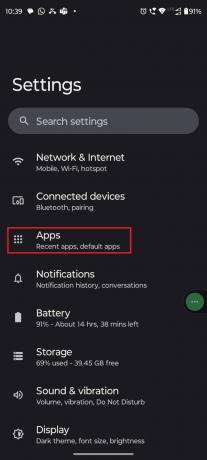
2. Ardından, üzerine dokunun Naber.

3. Üzerine dokunun Depolamak&önbellek.
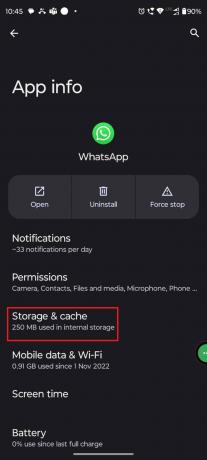
4. Son olarak üzerine dokunun Temizlemekönbellek.
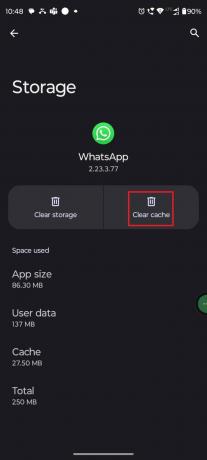
1F. WhatsApp'ı güncelle
Uygulamayı güncellemek yalnızca yeni özellikler almak için yararlı olmakla kalmaz, aynı zamanda şu anda karşı karşıya olduğunuza benzer hataları da ortadan kaldırır. Bu nedenle, uygulamayı bir süredir güncellemediyseniz, bunu yapmak için aşağıdaki adımları kullanmayı unutmayın.
1. Açık GoogleOynamakMağaza ve tıklayın profilresim.
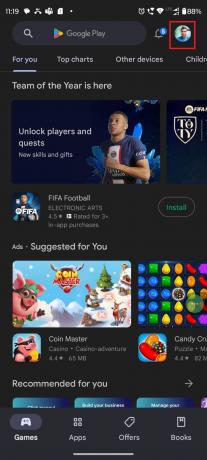
2. Üzerine dokunun Üstesinden gelmekuygulamalarVecihaz.
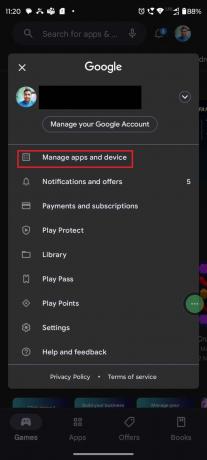
3. Üzerine dokunun GüncellemeTümü.
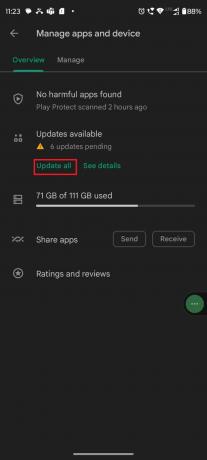
İşlemin bitmesini bekleyin ve ardından uygulamanın düzgün çalışıp çalışmadığını görmek için uygulamayı tekrar açın.
Ayrıca Oku:WhatsApp Bugün Android'de Çalışmayı Durdurdu
1G. Gerekli İzinlere İzin Ver
WhatsApp'ın herhangi bir sorun yaratmadan çalışabilmesi için gerekli izinlerin verilmesi önemlidir. Depolamaya erişim izni vermezseniz, WhatsApp hatalı çalışabilir. Bunu yapmak için aşağıda verilen adımları izleyin.
1. Açık Ayarlar ve seç Uygulamalar.

2. Üzerine dokunun Naber.
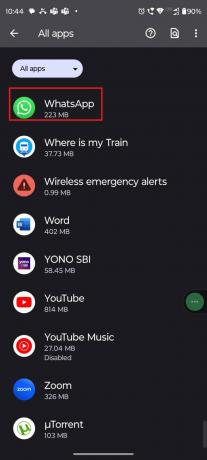
3. Üzerine dokunun İzinler.

4. Üzerine dokunun DosyalarVemedya.

5. Seçme İzin vermekerişimilemedyasadece.
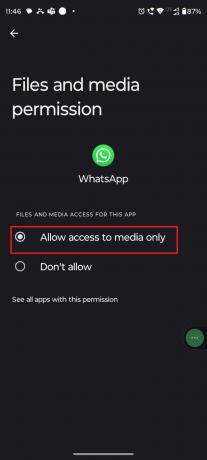
Yöntem 2: WhatsApp Etiket Paketini Yükleyin
Yüklemediyseniz veya mevcut olan çalışmıyorsa, farklı çıkartma paketleri yükleyebilirsiniz. Bir çıkartma paketi indirme işlemi oldukça basittir. Sorunu göstermeyen WhatsApp etiketlerini çözmenize yardımcı olacak kılavuz.
1. Açık Naber ve herhangi bir sohbeti seçin.
2. Şuna dokunun: Emojisimge.
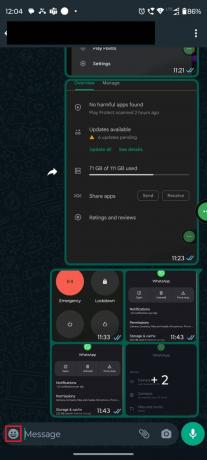
3. seçin etiketsimge.

4. üzerine dokunun artısimge.

5. Herhangi birini seç çıkartma paketi ve üzerine dokunun indirmeksimge.
Not: Hangi çıkartmalara sahip olduğunuzu kontrol edebilirsiniz. BENİMETİKET Seçenek.
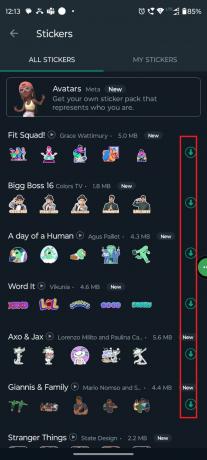
Ayrıca Oku:İndirilmeyen WhatsApp Görüntülerini ve Medyayı Düzeltin
Yöntem 3: WhatsApp'ı Yeniden Yükleyin
Bazen uygulama, cihazınızda bazı sorunlarla karşılaşıyor olabilir. Bu durumda, uygulamayı kaldırmayı ve ardından uygulamayı yeniden yüklemeyi deneyebilirsiniz; bu, hile yapabilir ve sorununuzu çözebilir, whatsapp çıkartmaları güncellemeden sonra görünmüyor.
Not: WhatsApp verilerinizi yedeklemek ve geri yüklemek için şu konudaki kılavuzumuzu izleyin: Eski WhatsApp sohbetlerini yeni Telefonunuza Nasıl Aktarırsınız?. Verilerinizi yedeklediyseniz, WhatsApp'ı yeniden yüklemek için aşağıda belirtilen adımları izleyin.
1. Açık Google Oyun mağazası ve ara Naber.
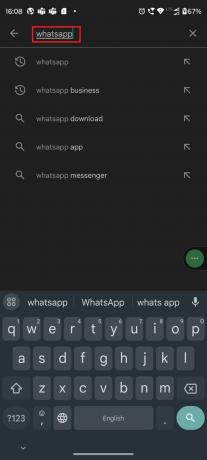
2. Üzerine dokunun NaberHaberci.

3. Üzerine dokunun Kaldır.
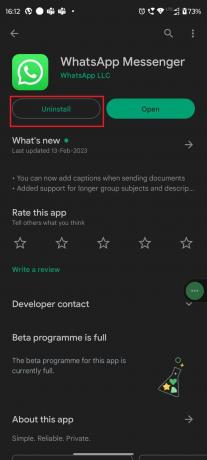
4. Şimdi tekrar ara Naber Açık Oyun mağazası ve üzerine dokunun Düzenlemek.

5. Uygulama yüklendikten sonra üzerine dokunun. Açık.
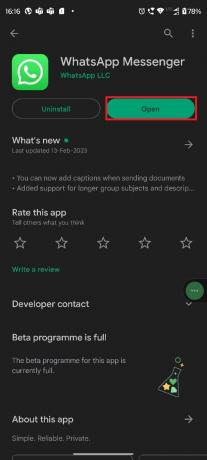
6. Son olarak, verilerinizi geri yükleyin (bunu yapmak istiyorsanız) ve Android sorununu geri yükledikten sonra görünmeyen WhatsApp etiketlerini düzeltip düzeltemeyeceğinizi kontrol edin.
Yöntem 4: Eski WhatsApp Sürümünü Kullanın
WhatsApp'ın beta sürümünü kullanıyor olabilirsiniz. Beta sürümleri test amaçlıdır, ancak Google Play Store, yeni özelliklere diğer kullanıcılardan önce erişmeniz için bunları indirmenize izin verir. Ancak Beta sürümleri kararlı olmadığından, güncellemeden sonra WhatsApp etiketlerinin görünmemesi gibi sorunlar yaratabilir. Bu durumda, önceki bir sürümü yükleyin ve işler tekrar düzelebilir. Ama bir sorun var; Google Play Store'dan önceki bir sürümü indiremezsiniz ve üçüncü taraf bir uygulama mağazası kullanmanız gerekir.
Not: Herhangi bir üçüncü taraf uygulamasını indirmek için herhangi bir harici uygulama mağazasını desteklemiyoruz. Lütfen onları sağduyulu olarak indirin.
1. Açık APK Aynası tarayıcınızda.
2. Aramak Naber arama çubuğunda

3. seçin WhatsApp sürümü indirmek istediğiniz ve üzerine dokunun. indirmek düğme.
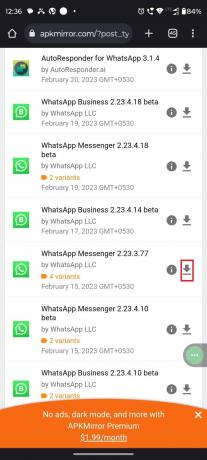
4. Üzerine dokunun GÖRMEKMEVCUTİNDİRİLENLER.
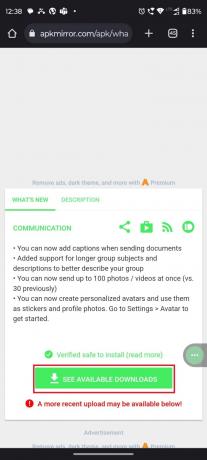
5. üzerine dokunun indirmeksimge önceki bir sürümün yanında.
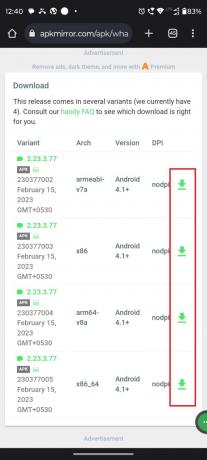
6. Musluk İNDİRMEKAPK.
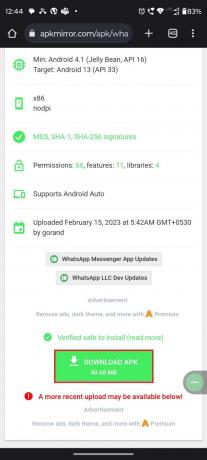
7. Üzerine dokunun İndirmekNeyse.

Ayrıca Oku:Android'de Gösterilmeyen WhatsApp Durumunu Düzeltin
Yöntem 5: WhatsApp Business'ı kullanın
WhatsApp'ın normal sürümünü kullanıyorsanız ve zorluklarla karşılaşıyorsanız, WhatsApp Business'ı kullanmayı deneyin ve Android'i geri yükledikten sonra görünmeyen WhatsApp çıkartmaları sorunu çözülebilir. Ancak WhatsApp Bussiness kullanıyorsanız ne olacak? Ardından normal WhatsApp'ı kullanın. Hem Business hem de normal sürüm hemen hemen aynı işlevlere sahiptir. Yalnızca iş için, işletmeler için faydalı olan bazı gelişmiş özellikler vardır. Böylece birini diğerinden kaydırırken herhangi bir zorluk hissetmezsiniz. WhatsApp Business her ikisi için de kullanılabilir, Android Ve iOS.
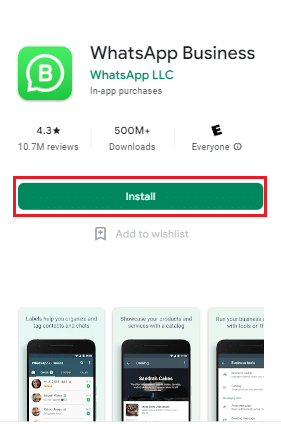
Yöntem 6: WhatsApp'ı Diğer Cihazlarda Kullanın
Telefonunuzda WhatsApp kullanıyorsanız, bilgisayarınızda kullanmayı deneyin. Kullanabilirsiniz WhatsApp Web Sorunu göstermeyen WhatsApp etiketlerini çözmek için uygulama yerine. İşletim sistemini değiştirmek sorunu çözebilir. Ancak başka bir cihaza erişiminiz yoksa aşağıda belirtilen diğer yöntemleri okuyun.

Ayrıca Oku:PC'de Açılmayan Masaüstü WhatsApp'ı Düzeltmenin 11 Yolu
Yöntem 7: WhatsApp Desteği ile İletişime Geçin
Yukarıda listelenen yöntemlerden hiçbiri size yardımcı olmadıysa, Whatsapp desteğiyle iletişime geçmeyi deneyebilirsiniz. WhatsApp ile iletişim kurmanın iki yöntemi vardır, ya onlarla iletişim kurabilirsiniz. twitter veya onların resmi destek sayfası. Sorununuzu açıklayın ve Twitter'dan iletişim kuruyorsanız etiketleyin.
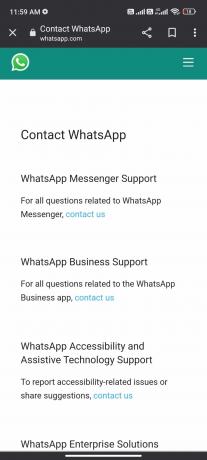
Tavsiye edilen:
- Roblox Hata Kodu 529'u Düzeltmenin 9 Yolu
- Discord'da Yaş Nasıl Değiştirilir?
- WhatsApp Durumunuzu Kimin Ekran Görüntüsünü Aldığını Görebiliyor musunuz?
- Telefon Numarası Olmadan Nasıl WhatsApp Hesabı Oluşturabilirim?
Umarız bu makaleyi okuduktan sonra sorununuz NaberçıkartmalarOlumsuzgösteren şimdi çözüldü. Hala herhangi bir sorununuz varsa, aşağıdaki yorum bölümünde belirtmeyi unutmayın. Ayrıca bize yeni bir konu önerebilirsiniz ve bunun üzerine özel bir makale yazmaya çalışacağız. İleride başvurmak için sitemizi yer imlerinize kaydedin. Okuduğunuz için teşekkürler.

Elon Decker
Elon, TechCult'ta bir teknoloji yazarıdır. Yaklaşık 6 yıldır nasıl yapılır kılavuzları yazıyor ve birçok konuyu ele aldı. Windows, Android ve en son hileler ve ipuçları ile ilgili konuları ele almayı seviyor.


